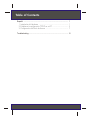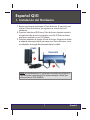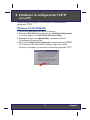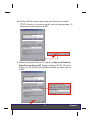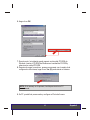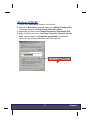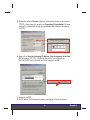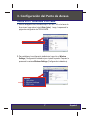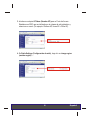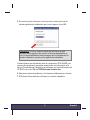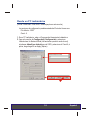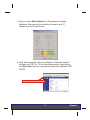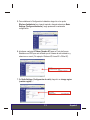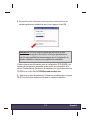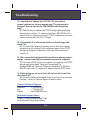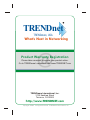Trendnet TEW-430APB Quick Installation Guide
- Categoría
- Puntos de acceso WLAN
- Tipo
- Quick Installation Guide

Copyright ©2004. All Rights Reserved. TRENDware International, Inc.
TRENDnet
TRENDware, USA
What's Next in Networking
TEW-430APB
Version 09.27.04
Wireless G LAN Access Point
Quick Installation Guide
Guide d'installation rapide du
Point d'accès sans fil 54Mbps 802.11g
Anleitung zur Schnellinstallation des
Drahtloser 54Mbit/s 802.11g Access Point
Guía de Instalación Rápida
Punto de Acceso Inalámbrico 802.11g a 54Mbps

Table of Contents
Español .....................................................................................................
Troubleshooting...........................................................................................
1
1
2
7
14
1. Instalación del Hardware ...................................................................
2. Establecer la configuración TCP/IP en su PC ....................................
3. Configuración del Punto de Acceso ..................................................

1
Español
1. Busque una ubicación óptima para el Punto de Acceso. El mejor sitio para
colocar el Punto de Acceso es, por lo general, en el centro de la red
inalámbrica.
2. Conecte el cable de red RJ45 en su Punto de Acceso, después conecte la
otra parte del cable de red a un interruptor o un Hub. El Punto de Acceso
está ahora conectado a su red 10/100mbps.
3. Conecte el adaptador de energía al Punto de Acceso. Asegúrese de utilizar
el adaptador de energía (fuente) que viene con el Punto de Acceso, si usa
otro adaptador de energía diferente puede dañar la unidad.
NOTA: Si está utilizando un PC conectado a un cable para configurar el
Punto de Acceso, conecte este PC al mismo interruptor o Hub al que
está conectado el TEW-430ABPB.
3
2
TEW-430APB
POWER
Español QIG
1. Instalación del Hardware

2
Español
2. Establecer la configuración TCP/IP
en su PC
Antes de acceder y configurar el Punto de Acceso, necesita cambiar la
configuración TCP/IP.
Windows 95/98/98SE/ME
1. Vaya al botón Start (Inicio) ubicado en su escritorio.
2. Haga clic en Start (Inicio), después haga clic en Settings (Configuración),
y, por último, haga clic en Control Panel (Panel de Control).
3. Haga doble clic en el icono Network (Red), y aparecerá la Caja de
Propiedades del Sistema de Red.
4. Bajo la barra Configuration (Configuración), busque y seleccione TCP/IP
con la tarjeta de red correspondiente. Después, haga clic en el botón
Properties (Propiedades) y le aparecerá la ventana de propiedades TCP/IP.

3
Español
5. Debajo de la barra de direcciones IP, haga clic en Specify an IP address
(Especificar una dirección IP), después introduzca 192.168.1.50 para la
dirección IP y 255.255.255.0 para la Máscara Subred, por último, haga clic
en OK.
4a. Windows 98SE le ofrecerá este mensaje antes de que vea la ventana
TCP/IP. Si usted no ve la ventana de arriba, vaya a la siguiente imagen. Si
usted ve esta ventana, haga clic en OK.

4
Español
6. Haga clic en OK.
7. En este punto, la instalación puede requerir archivos del CD-ROM de
Windows. Inserte el CD-ROM de Windows en la unidad de CD-ROM y
seleccione la unidad CD-ROM.
8. Después de cargar los archivos, aparece un mensaje con el cambio de la
configuración del sistema, haga clic en Yes (Sí) para reiniciar el sistema.
NOTA: Si el mensaje no le aparece, tendrá que reiniciar su PC
manualmente.
9. Su PC ya está listo para acceder y configurar el Punto de Acceso.

5
Español
Windows 2000/XP
1. Vaya al botón Start (Inicio) ubicado en su escritorio.
2. Haga clic en Start (Inicio), después haga clic en Settings (Configuración),
y, por último, haga clic en Control Panel (Panel de Control).
3. Haga doble clic sobre el icono Network Connection (Conexión de Red).
4. Haga clic derecho en el icono Local Area Connection (Conexión del área
local), después haga clic en Properties (propiedades) Le aparecerá
entonces la caja de propiedades de conexión del área local.

6
Español
6. Haga clic en Use the following IP address (Use la siguiente dirección
IP). Introduzca 192.168.1.50 para la dirección IP y a continuación
255.255.255.0 para la Subred, por último haga clic en OK.
7. Haga clic en OK.
8. Su PC ahora está listo para acceder y configurar el Punto de Acceso.
5. Debajo de la barra General, ubique y seleccione el protocolo de Internet
TCP/IP y luego haga clic derecho en Properties (Propiedades). En este
momento, le aparecerá la caja de propiedades del protocolo de Internet
(TCP/IP).

7
Español
3. Configuración del Punto de Acceso
Desde un PC conectado a un cable
1. Abra el navegador Web, introduzca http://192.168.1.100 en la barra de
direcciones, luego pulse la tecla Enter (Intro). Luego, le aparecerá la
página de configuración de TEW-430APB.
2. Para establecer la configuración inalámbrica, haga clic en Wireless
Settings (Configuración inalámbrica) en el panel izquierdo. Después, le
aparecerá la ventana Wireless Settings (Configuración inalámbrica).

8
Español
4. En Radio Settings (Configuración de radio), haga clic en change region
(cambiar región) …
3. Introduzca cualquier AP Name (Nombre AP) para su Punto de Acceso .
Establezca un SSID que será utilizado por el sistema de red inalámbrico y
seleccione un canal. (Por ejemplo: Wireless AP, Home AP o Office AP).

129
Español
5. En la sección país, seleccione un país correcto o el país que tiene las
mismas regulaciones inalámbricas que el suyo. haga un clic en OK.
6. Seleccione su país de residencia y el sistema se restablecerá por sí mismo.
7. El Punto de Acceso está ahora listo para su conexión inalámbrica.
Si desea obtener más información sobre la configuración TEW-430APB y las
opciones de configuración avanzada, puede buscar esta información en la
sección Troubleshooting (Resolución de problemas), en la guía del usuario del
CD-ROM o en el sitio Web de TRENDnet www.trendnet.com.
Advertencia: Por favor, tenga en cuenta que seleccionar un país
incorrecto puede significar una violación a las leyes aplicables de su
país. Es responsabilidad del usuario asegurar que la configuración de
canales inalámbricos cumpla con las regulaciones estándares.

10
Español
Desde un PC inalámbrico
1. En su PC inalámbrico, abra su Programa de Herramienta Inalámbrica.
2. Vaya a la sección de Configuration (Configuración) y seleccione
Infrastructure for Network Mode (Infraestructura para un modo de red),
introduzca default (por defecto) para el SSID y seleccione el Canal 6, si
aplica, luego haga clic en Apply (Aplicar).
(Use el TRENDnet's TEW-226PC como ejemplo en esta sección)
Las opciones de configuración predeterminada del Punto de Acceso son:
Por defecto - SSID
Canal - 6

11
Español
3. Vaya a la sección Status (Estado) de su Programa de Herramienta
Inalámbrica. Debe mostrarle la información de conexión de su PC
inalámbrico para el Punto de Acceso.
4. Ahora, abra el navegador Web (Internet Explorer o Netscape), después
introduzca http://192.168.1.100 en la barra de direcciones, luego pulse la
tecla Enter (Intro). Entonces, le aparecerá la página de configuración TEW-
430APB.

12
Español
5. Para establecer la Configuración Inalámbrica haga clic en la opción
Wireless (Inalámbrica) en el panel izquierdo, después seleccione Basic
Settings (Configuración básica), luego aparecerá la ventana de
configuración.
6. Introduzca cualquier AP Name (Nombre AP) para su Punto de Acceso.
Establezca un SSID que será utilizado por el sistema de red inalámbrico y
seleccione un canal. (Por ejemplo: Wireless AP, Home AP o Office AP).
7. En Radio Settings (Configuración de radio), haga clic en change region
(cambiar región) …

13
Español
8. En la sección país, seleccione un país correcto o el país que tiene las
mismas regulaciones inalámbricas que el suyo. haga un clic en OK.
9. Seleccione su país de residencia y el sistema se restablecerá por sí mismo.
10. El Punto de Acceso está ahora listo para su conexión inalámbrica.
Si desea obtener más información sobre la configuración TEW-430APB y las
opciones de configuración avanzada, puede buscar esta información en la
sección Troubleshooting (Resolución de problemas), en la guía del usuario del
CD-ROM o en el sitio Web de TRENDnet www.trendnet.com.
Advertencia: Por favor, tenga en cuenta que seleccionar un país
incorrecto puede significar una violación a las leyes aplicables de su
país. Es responsabilidad del usuario asegurar que la configuración de
canales inalámbricos cumpla con las regulaciones estándares.

14
Technical Support Hours
7:00AM ~ 6:00PM, Monday through Friday
Pacific Standard Time (except holidays)
Contact Technical Support
Telephone: +1-310-626-6252
Fax: +1-310-626-6267
Website: www.TRENDNET.com
Troubleshooting
Q1:
A1:
Q2:
A2:
Q3.
A3:
Q4.
A4:
I specified the IP address http://192.168.1.100 in my internet
browser's address bar, but error message says "The page cannot be
displayed". How can I get into the TEW-430APB's web configuration
page?
Please check your hardware and TCP/IP settings again by following
the instructions sections 1~3, make sure the Power, WAN, WLAN on the
Access Point's front panel are on and the TCP/IP configurations are correct.
then try accessing http://192.168.1.100 again.
If my network's IP is different than the Access Point's range, what
should I do?
You should still configure the access point first. After all the settings
are applied, go to the Access Point's configuration page, click on TCP/IP
settings and change an IP address for the Access Point to match your
network's IP.
After I successfully configured the Access Point to meet my network
settings, I cannot connecting to my network using wireless computers.
If you have a DHCP server in your network, you need to go into TCP/IP
settings again and re-select "Obtain an IP automatically" for
Windows 98/ME and "Obtain an IP Address automatically" for Windows
2000/XP to allow the PC to regain an IP address from your DHCP server.
All the settings are set correct, but I still can't use the Access Point,
what should I do?
You can find additional information in the User's Guide. If you still have
Problems, contact our Technical Support by email or phone.

Copyright ©2004. All Rights Reserved. TRENDware International, Inc.
TRENDnet
TRENDware, USA
What's Next in Networking
@
Product Warranty Registration
Please take a moment to register your product online.
Go to TRENDware’s website at http://www.TRENDNET.com
TRENDware International, Inc.
3135 Kashiwa Street
Torrance, CA 90505
http://www.TRENDNET.com
Transcripción de documentos
TEW-430APB Wireless G LAN Access Point Quick Installation Guide Guide d'installation rapide du Point d'accès sans fil 54Mbps 802.11g Anleitung zur Schnellinstallation des Drahtloser 54Mbit/s 802.11g Access Point Guía de Instalación Rápida Punto de Acceso Inalámbrico 802.11g a 54Mbps Version 09.27.04 TRENDnet TRENDware, USA What's Next in Networking Copyright ©2004. All Rights Reserved. TRENDware International, Inc. Table of Contents Español ..................................................................................................... 1. Instalación del Hardware ................................................................... 2. Establecer la configuración TCP/IP en su PC .................................... 3. Configuración del Punto de Acceso .................................................. 1 1 2 7 Troubleshooting........................................................................................... 14 Español QIG 1. Instalación del Hardware 1. Busque una ubicación óptima para el Punto de Acceso. El mejor sitio para colocar el Punto de Acceso es, por lo general, en el centro de la red inalámbrica. 2. Conecte el cable de red RJ45 en su Punto de Acceso, después conecte la otra parte del cable de red a un interruptor o un Hub. El Punto de Acceso está ahora conectado a su red 10/100mbps. 3. Conecte el adaptador de energía al Punto de Acceso. Asegúrese de utilizar el adaptador de energía (fuente) que viene con el Punto de Acceso, si usa otro adaptador de energía diferente puede dañar la unidad. POWER TEW-430APB 3 2 NOTA: Si está utilizando un PC conectado a un cable para configurar el Punto de Acceso, conecte este PC al mismo interruptor o Hub al que está conectado el TEW-430ABPB. 1 Español 2. Establecer la configuración TCP/IP en su PC Antes de acceder y configurar el Punto de Acceso, necesita cambiar la configuración TCP/IP. Windows 95/98/98SE/ME 1. Vaya al botón Start (Inicio) ubicado en su escritorio. 2. Haga clic en Start (Inicio), después haga clic en Settings (Configuración), y, por último, haga clic en Control Panel (Panel de Control). 3. Haga doble clic en el icono Network (Red), y aparecerá la Caja de Propiedades del Sistema de Red. 4. Bajo la barra Configuration (Configuración), busque y seleccione TCP/IP con la tarjeta de red correspondiente. Después, haga clic en el botón Properties (Propiedades) y le aparecerá la ventana de propiedades TCP/IP. 2 Español 4a. Windows 98SE le ofrecerá este mensaje antes de que vea la ventana TCP/IP. Si usted no ve la ventana de arriba, vaya a la siguiente imagen. Si usted ve esta ventana, haga clic en OK. 5. Debajo de la barra de direcciones IP, haga clic en Specify an IP address (Especificar una dirección IP), después introduzca 192.168.1.50 para la dirección IP y 255.255.255.0 para la Máscara Subred, por último, haga clic en OK. 3 Español 6. Haga clic en OK. 7. En este punto, la instalación puede requerir archivos del CD-ROM de Windows. Inserte el CD-ROM de Windows en la unidad de CD-ROM y seleccione la unidad CD-ROM. 8. Después de cargar los archivos, aparece un mensaje con el cambio de la configuración del sistema, haga clic en Yes (Sí) para reiniciar el sistema. NOTA: Si el mensaje no le aparece, tendrá que reiniciar su PC manualmente. 9. Su PC ya está listo para acceder y configurar el Punto de Acceso. 4 Español Windows 2000/XP 1. Vaya al botón Start (Inicio) ubicado en su escritorio. 2. Haga clic en Start (Inicio), después haga clic en Settings (Configuración), y, por último, haga clic en Control Panel (Panel de Control). 3. Haga doble clic sobre el icono Network Connection (Conexión de Red). 4. Haga clic derecho en el icono Local Area Connection (Conexión del área local), después haga clic en Properties (propiedades) Le aparecerá entonces la caja de propiedades de conexión del área local. 5 Español 5. Debajo de la barra General, ubique y seleccione el protocolo de Internet TCP/IP y luego haga clic derecho en Properties (Propiedades). En este momento, le aparecerá la caja de propiedades del protocolo de Internet (TCP/IP). 6. Haga clic en Use the following IP address (Use la siguiente dirección IP). Introduzca 192.168.1.50 para la dirección IP y a continuación 255.255.255.0 para la Subred, por último haga clic en OK. 7. Haga clic en OK. 8. Su PC ahora está listo para acceder y configurar el Punto de Acceso. 6 Español 3. Configuración del Punto de Acceso Desde un PC conectado a un cable 1. Abra el navegador Web, introduzca http://192.168.1.100 en la barra de direcciones, luego pulse la tecla Enter (Intro). Luego, le aparecerá la página de configuración de TEW-430APB. 2. Para establecer la configuración inalámbrica, haga clic en Wireless Settings (Configuración inalámbrica) en el panel izquierdo. Después, le aparecerá la ventana Wireless Settings (Configuración inalámbrica). 7 Español 3. Introduzca cualquier AP Name (Nombre AP) para su Punto de Acceso . Establezca un SSID que será utilizado por el sistema de red inalámbrico y seleccione un canal. (Por ejemplo: Wireless AP, Home AP o Office AP). 4. En Radio Settings (Configuración de radio), haga clic en change region (cambiar región) … 8 Español 5. En la sección país, seleccione un país correcto o el país que tiene las mismas regulaciones inalámbricas que el suyo. haga un clic en OK. Advertencia: Por favor, tenga en cuenta que seleccionar un país incorrecto puede significar una violación a las leyes aplicables de su país. Es responsabilidad del usuario asegurar que la configuración de canales inalámbricos cumpla con las regulaciones estándares. Si desea obtener más información sobre la configuración TEW-430APB y las opciones de configuración avanzada, puede buscar esta información en la sección Troubleshooting (Resolución de problemas), en la guía del usuario del CD-ROM o en el sitio Web de TRENDnet www.trendnet.com. 6. Seleccione su país de residencia y el sistema se restablecerá por sí mismo. 7. El Punto de Acceso está ahora listo para su conexión inalámbrica. 9 12 Español Desde un PC inalámbrico (Use el TRENDnet's TEW-226PC como ejemplo en esta sección) Las opciones de configuración predeterminada del Punto de Acceso son: Por defecto - SSID Canal - 6 1. En su PC inalámbrico, abra su Programa de Herramienta Inalámbrica. 2. Vaya a la sección de Configuration (Configuración) y seleccione Infrastructure for Network Mode (Infraestructura para un modo de red), introduzca default (por defecto) para el SSID y seleccione el Canal 6, si aplica, luego haga clic en Apply (Aplicar). 10 Español 3. Vaya a la sección Status (Estado) de su Programa de Herramienta Inalámbrica. Debe mostrarle la información de conexión de su PC inalámbrico para el Punto de Acceso. 4. Ahora, abra el navegador Web (Internet Explorer o Netscape), después introduzca http://192.168.1.100 en la barra de direcciones, luego pulse la tecla Enter (Intro). Entonces, le aparecerá la página de configuración TEW430APB. 11 Español 5. Para establecer la Configuración Inalámbrica haga clic en la opción Wireless (Inalámbrica) en el panel izquierdo, después seleccione Basic Settings (Configuración básica), luego aparecerá la ventana de configuración. 6. Introduzca cualquier AP Name (Nombre AP) para su Punto de Acceso. Establezca un SSID que será utilizado por el sistema de red inalámbrico y seleccione un canal. (Por ejemplo: Wireless AP, Home AP o Office AP). 7. En Radio Settings (Configuración de radio), haga clic en change region (cambiar región) … 12 Español 8. En la sección país, seleccione un país correcto o el país que tiene las mismas regulaciones inalámbricas que el suyo. haga un clic en OK. Advertencia: Por favor, tenga en cuenta que seleccionar un país incorrecto puede significar una violación a las leyes aplicables de su país. Es responsabilidad del usuario asegurar que la configuración de canales inalámbricos cumpla con las regulaciones estándares. Si desea obtener más información sobre la configuración TEW-430APB y las opciones de configuración avanzada, puede buscar esta información en la sección Troubleshooting (Resolución de problemas), en la guía del usuario del CD-ROM o en el sitio Web de TRENDnet www.trendnet.com. 9. Seleccione su país de residencia y el sistema se restablecerá por sí mismo. 10. El Punto de Acceso está ahora listo para su conexión inalámbrica. 13 Español Troubleshooting Q1: I specified the IP address http://192.168.1.100 in my internet browser's address bar, but error message says "The page cannot be displayed". How can I get into the TEW-430APB's web configuration page? A1: Please check your hardware and TCP/IP settings again by following the instructions sections 1~3, make sure the Power, WAN, WLAN on the Access Point's front panel are on and the TCP/IP configurations are correct. then try accessing http://192.168.1.100 again. Q2: If my network's IP is different than the Access Point's range, what should I do? A2: You should still configure the access point first. After all the settings are applied, go to the Access Point's configuration page, click on TCP/IP settings and change an IP address for the Access Point to match your network's IP. Q3. After I successfully configured the Access Point to meet my network settings, I cannot connecting to my network using wireless computers. A3: If you have a DHCP server in your network, you need to go into TCP/IP settings again and re-select "Obtain an IP automatically" for Windows 98/ME and "Obtain an IP Address automatically" for Windows 2000/XP to allow the PC to regain an IP address from your DHCP server. Q4. All the settings are set correct, but I still can't use the Access Point, what should I do? A4: You can find additional information in the User's Guide. If you still have Problems, contact our Technical Support by email or phone. Contact Technical Support Telephone: +1-310-626-6252 Fax: +1-310-626-6267 Website: www.TRENDNET.com Technical Support Hours 7:00AM ~ 6:00PM, Monday through Friday Pacific Standard Time (except holidays) 14 TRENDnet TRENDware, USA What's Next in Networking @ Product Warranty Registration Please take a moment to register your product online. Go to TRENDware’s website at http://www.TRENDNET.com TRENDware International, Inc. 3135 Kashiwa Street Torrance, CA 90505 http://www.TRENDNET.com Copyright ©2004. All Rights Reserved. TRENDware International, Inc.-
 1
1
-
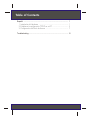 2
2
-
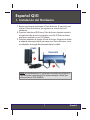 3
3
-
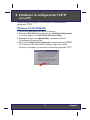 4
4
-
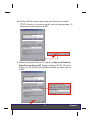 5
5
-
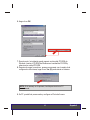 6
6
-
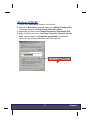 7
7
-
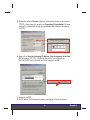 8
8
-
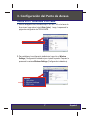 9
9
-
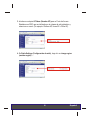 10
10
-
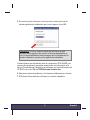 11
11
-
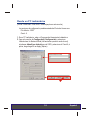 12
12
-
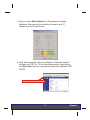 13
13
-
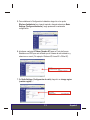 14
14
-
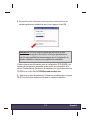 15
15
-
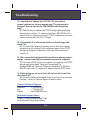 16
16
-
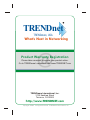 17
17
Trendnet TEW-430APB Quick Installation Guide
- Categoría
- Puntos de acceso WLAN
- Tipo
- Quick Installation Guide
Artículos relacionados
-
Trendnet TEW-510APB Quick Installation Guide
-
Trendnet TEW-430APB Quick Installation Guide
-
Trendnet TEW-410APBplus Quick Installation Guide
-
Trendnet TEW-450APB Quick Installation Guide
-
Trendnet TEW-424UB Quick Installation Guide
-
Trendnet TEW-421PC Quick Installation Guide
-
Trendnet TPL-110AP Quick Installation Guide
-
Trendnet TEW-421PC Quick Installation Guide
-
Trendnet TEW-429UB Quick Installation Guide
-
Trendnet TEW-429UB Quick Installation Guide